Heads up! This content is relevant for Clipchamp for personal accounts. Try this link If you're looking for information about Clipchamp for work accounts.
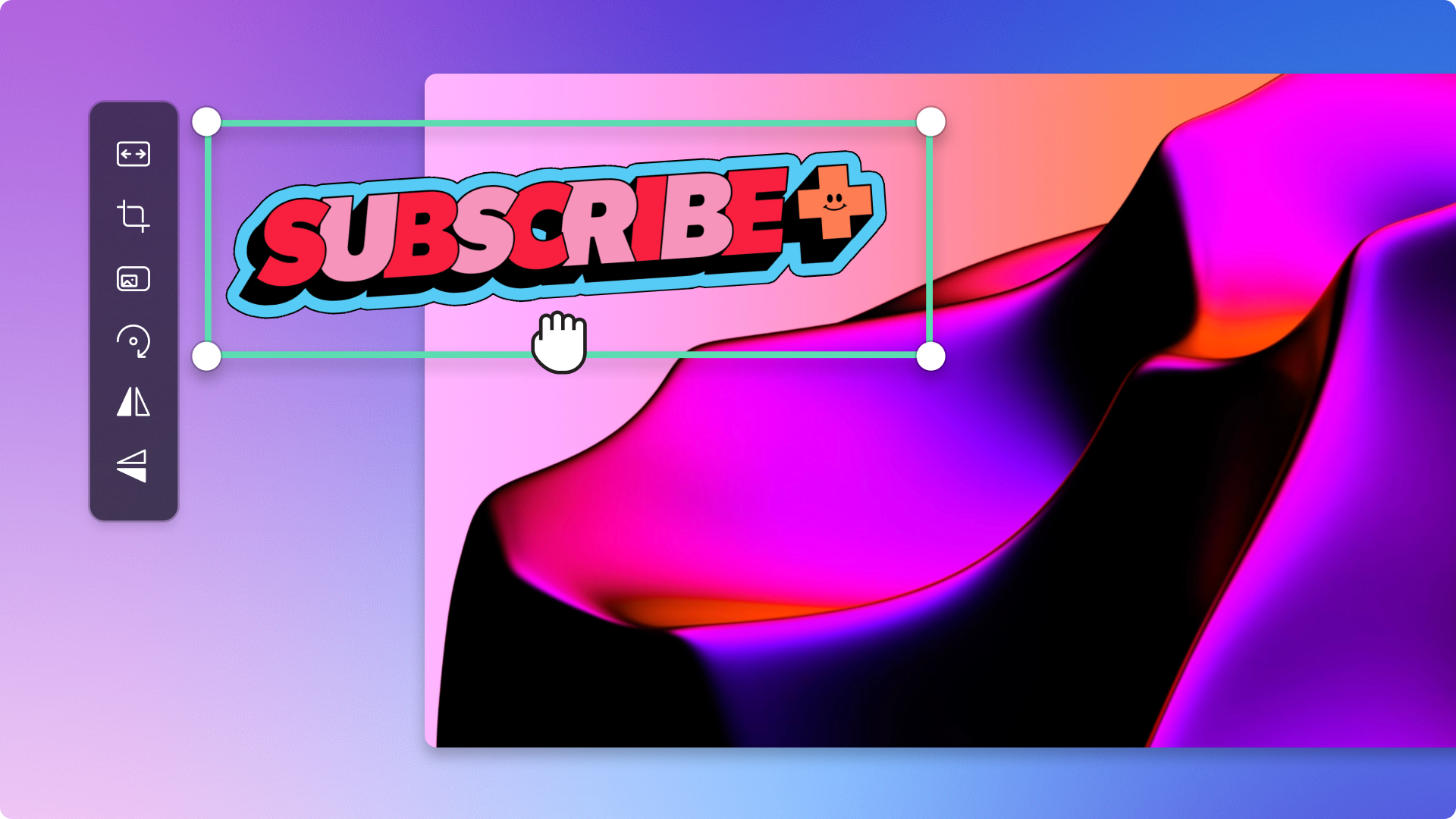
Möchtest du deinen Videos etwas Humor verleihen und sie spannender machen? Von Gaming-Highlight-Videos zu Werbevideos für soziale Medien, durch die Überlagerung von GIFs kannst du unmittelbar Gefühle vermitteln, Botschaften betonen und deine Zuschauer stärker einbinden.
Mit unseren GIPHY-Integrationen kannst du unendlich viele GIPHY-Videos und Stickers zu deinem Video hinzufügen. Stöbere einfach in der Inhaltsbibliothek mithilfe von Suchbegriffen wie „fröhlich“, „ängstlich“, „Weihnachten“ oder „Barbiecore“, um die perfekte Ergänzung zu deinem Video zu finden.
Lies weiter, um mehr über unsere GIPHY- Sticker-Integration zu erfahren und wie du mit Clipchamp GIFs zu Videos hinzufügen kannst.
So fügst du GIFs zu Videos hinzu
Schritt 1: Videos importieren oder Stockfilmmaterial auswählen
Klicke zum Importieren eigener Videos, Fotos und Audiodateien auf der Symbolleiste auf die Registerkarte „Ihre Medien“ und dann auf die Schaltfläche „Medien importieren“. Nun kannst du deine Computerdateien durchsuchen oder eine Verbindung mit OneDrive herstellen.

Du kannst auch kostenlose Stockmedien wie Videoclips, Videohintergründe und Stockmusik verwenden. Klicke auf der Symbolleiste auf die Registerkarte „Inhaltsbibliothek“ und dann auf den Dropdownpfeil „Visuelle Elemente“. Anschließend kannst du „Videos“, „Fotos“ oder „Hintergründe“ auswählen.

Ziehe zunächst dein Video per Drag & Drop auf die Zeitleiste.
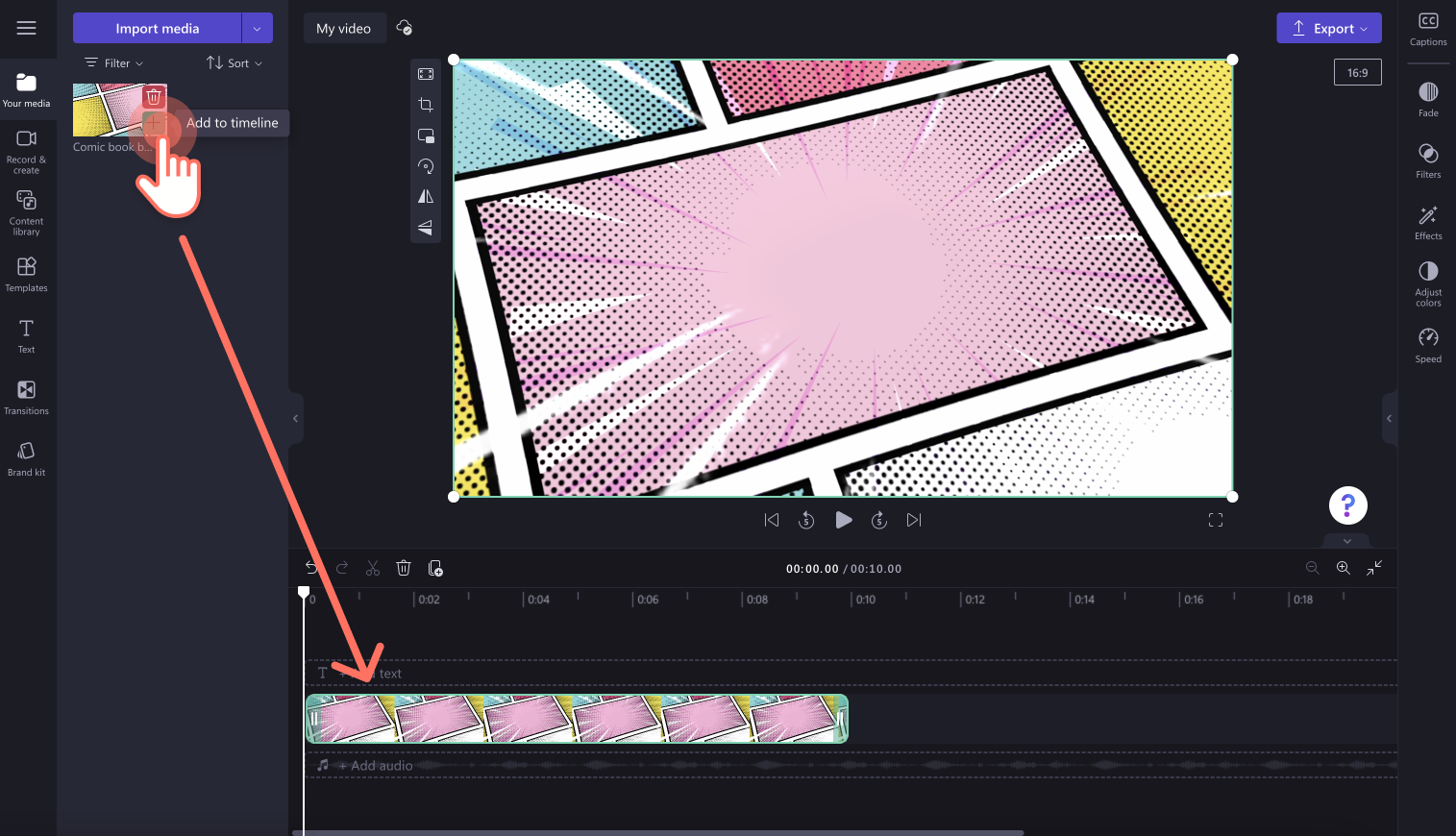
Schritt 2: Nach dem passenden GIF für dein Video suchen
Klicke auf der Symbolleiste auf die Registerkarte „Inhaltsbibliothek“, dann auf den Dropdownpfeil „Visuelle Elemente“ und schließlich auf „GIPHY“.
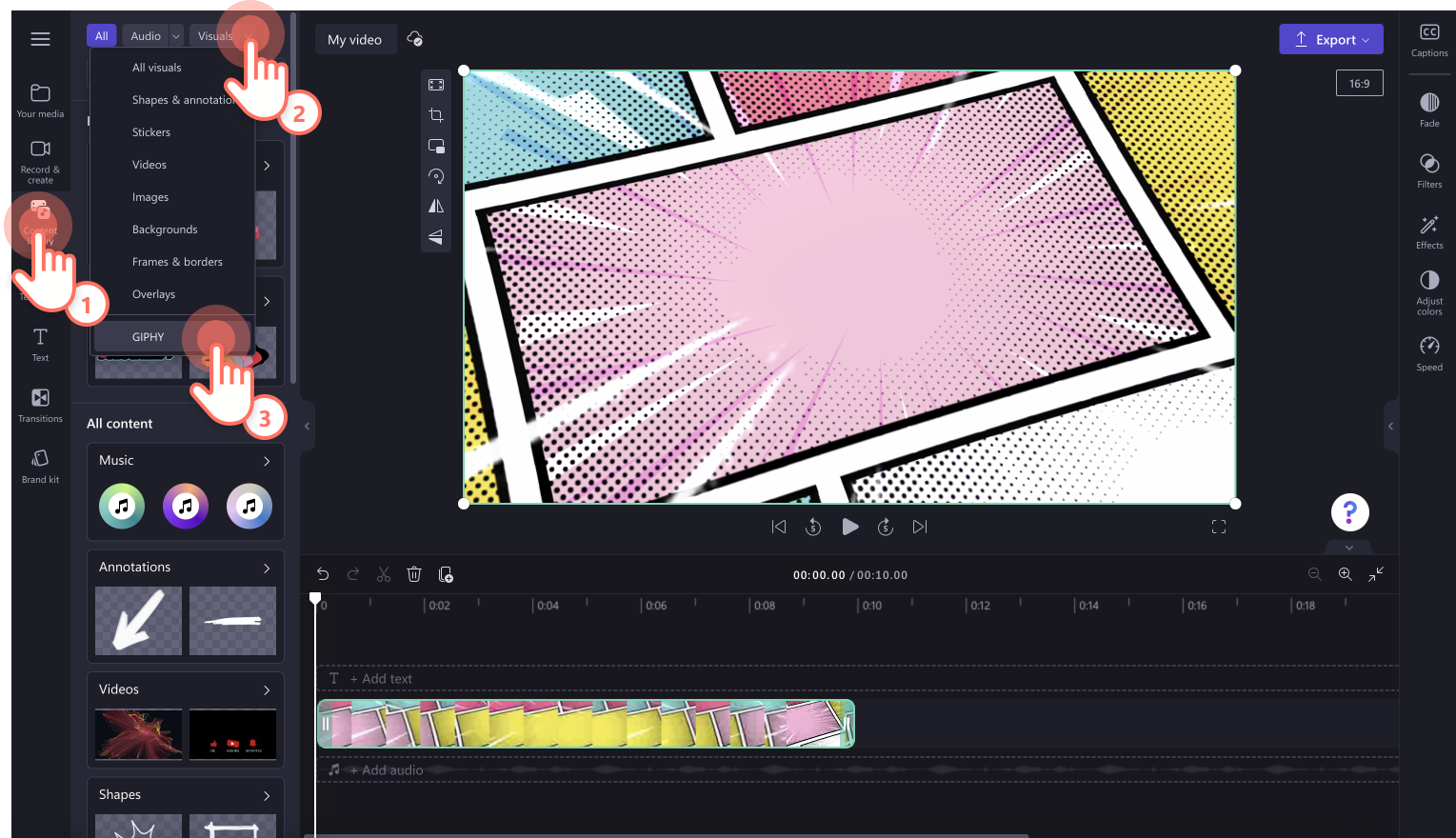
Hier kannst du die GIPHY-Bibliothek durchstöbern. Gib dazu Suchbegriffe in die Suchleiste ein, oder klicke auf die Kategorien „GIPHY“ oder „Sticker von GIPHY“.
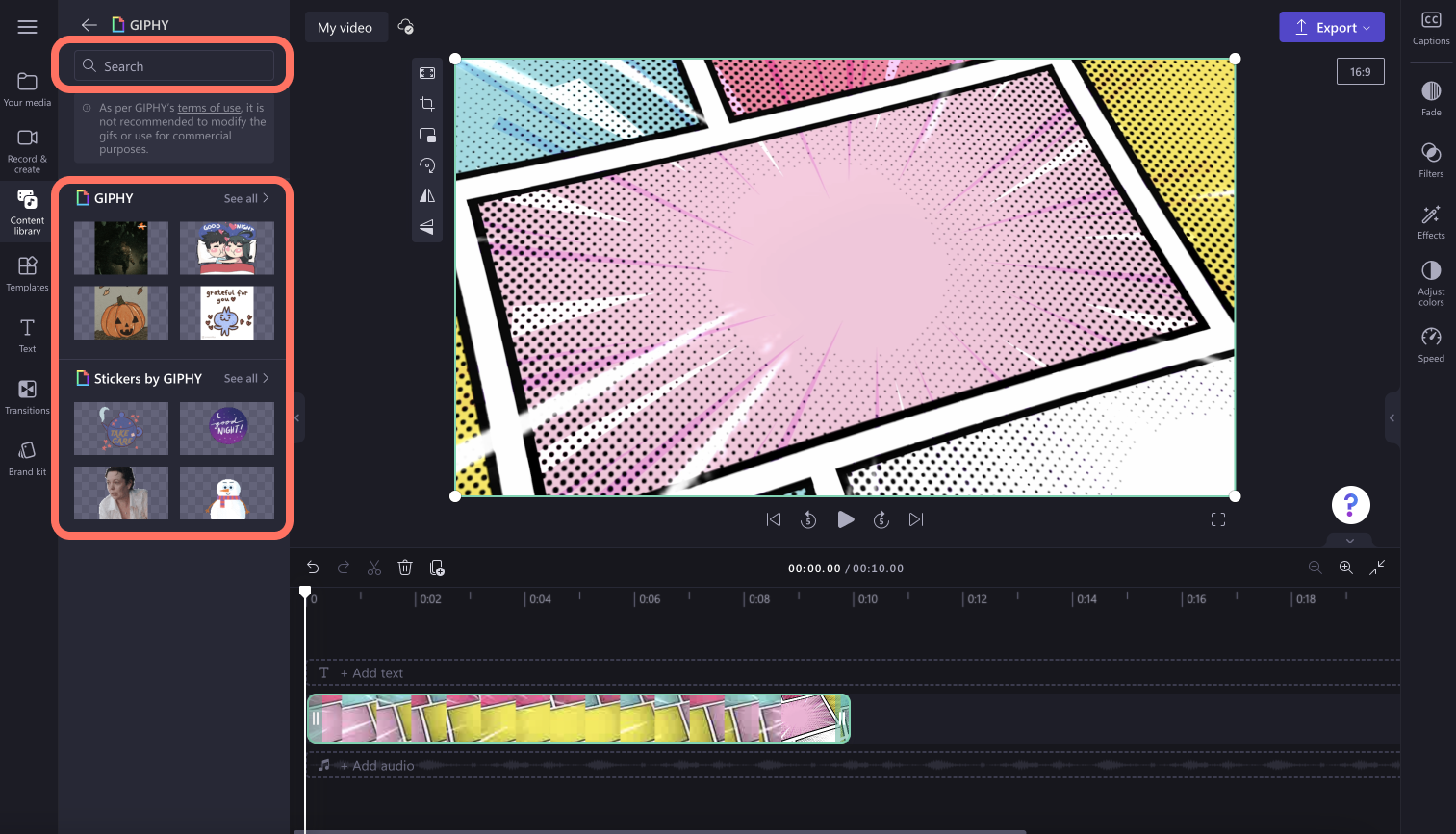
Wenn du ein passendes GIF für dein Video gefunden hast, ziehe es per Drag & Drop über dein Video auf die Zeitleiste.
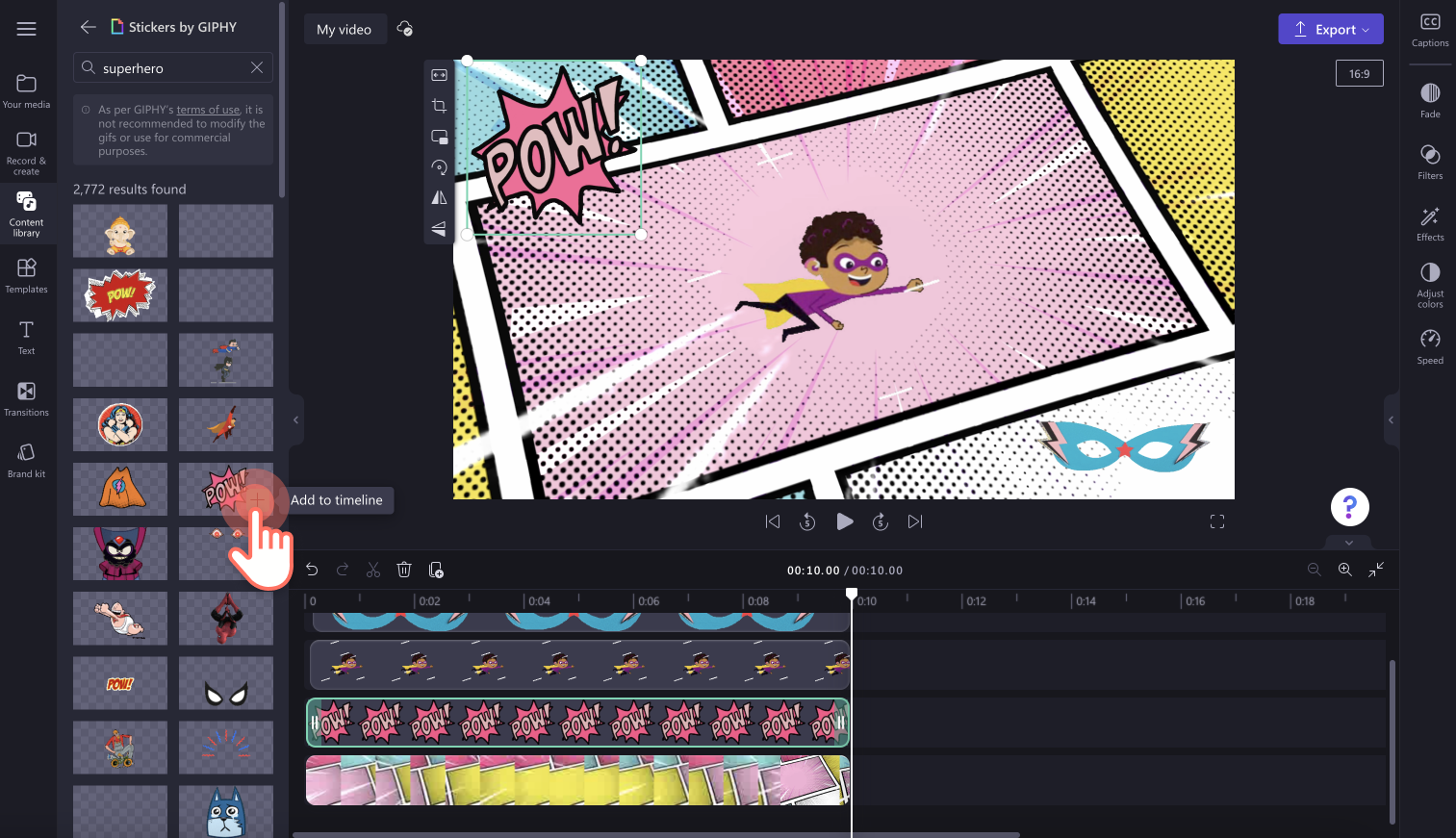
Schritt 3: Größe und Position des GIF bearbeiten
Verwende das Freihand-Tool, um die Größe deines GIFs zu bearbeiten. Ziehe die Ecken nach innen bzw. außen, um das GIF kleiner bzw. größer zu machen. Du kannst das GIF auch frei in deiner Videovorschau bewegen, indem du auf das GIF klickst und es dann an seiner neuen Position ablegst.
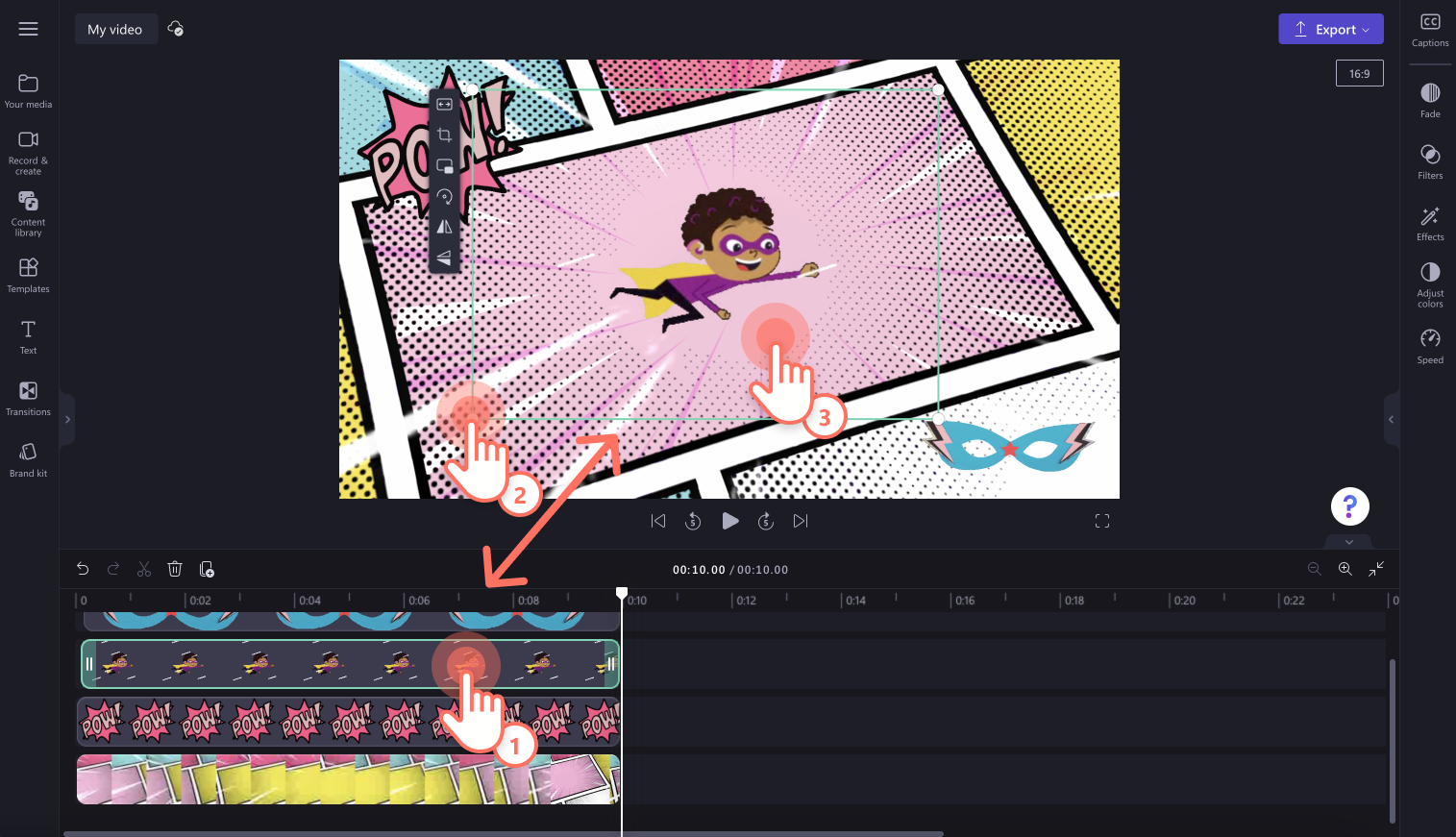
Schritt 4: Video in der Vorschau ansehen und speichern
Schau dir dein Video unbedingt in der Vorschau an, bevor du es speicherst. Klicke dazu auf die Wiedergabe-Schaltfläche. Wenn du das Video speichern möchtest, klicke auf die Schaltfläche „Exportieren“, und wähle eine Videoauflösung aus.Für die beste Qualität empfehlen wir, alle Videos in der Videoauflösung 1080p zu speichern. Wenn du ein zahlender Abonnent bist und dein Video 4K-Material enthält, kannst du es in der 4K-Videoauflösung speichern.
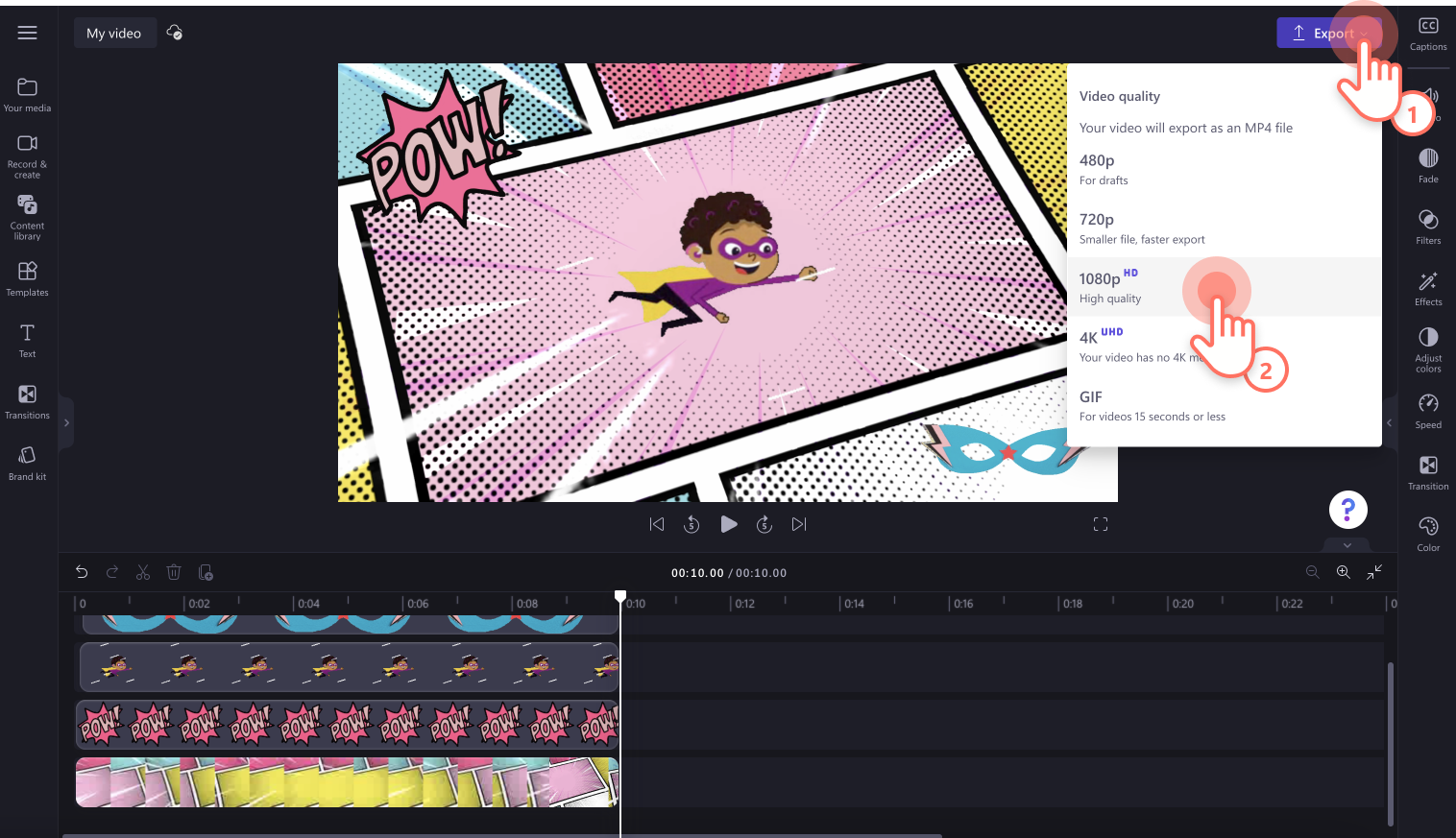
Sieh dir das YouTube-Tutorial über das Hinzufügen von GIFs zu Video an, wenn du mehr Hilfe benötigst.
Beliebte GIFs kostenlos ausprobieren
Danke
Bedanke dich bei deinen Zuschauer*innen dafür, dass sie sich deine Präsentations-Diashow oder dein Tutorialvideo angehört bzw. angeschaut haben, mit diesem beliebten GIF einer Szene aus der Fernsehserie „The Office“ mit Steve Carell.
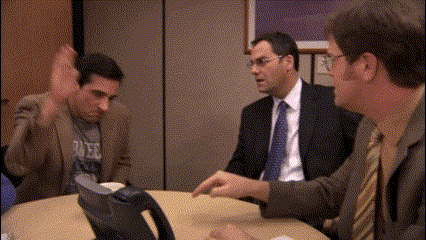
Hallo
Begrüße die Zuschauer*innen deines Demovideos mit diesem lustigen GIF des Charakters Raphael aus der TV-Serie „Die Simpsons“.
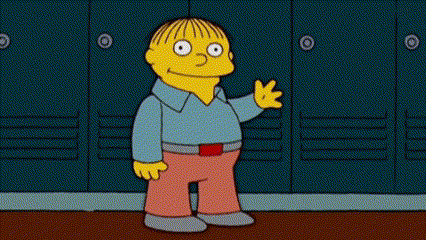
Lachen
Unterstreiche einen Witz oder ein Missgeschick in deinem Unboxing-Video mit diesem GIF der ehemaligen Big Brother-Teilnehmerin Elissa Slater.

Ich liebe dich
Bringe in deiner nächsten virtuellen Grußkarte zu einem Fest, einem Geburtstag oder zum Valentinstag mit einem netten animierten GIF all deine Liebe zum Ausdruck.
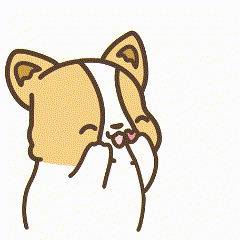
Sticker
Füge GIPHY-Sticker zu einem Video hinzu, um dessen Ästhetik und Botschaft zu unterstreichen.
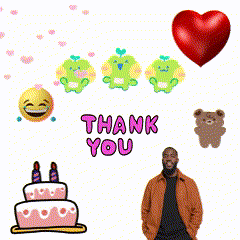
Häufig gestellte Fragen
Kann ich mit Clipchamp mein eigenes GIF erstellen?
Ja. Mit dem GIF-Maker von Clipchamp kannst du deine eigenen 15-Sekunden-GIFs erstellen. Konvertiere eine Vielzahl von Videodateitypen wie MP4 oder YouTube-Videos, passe die Größe an jede Social-Media-Plattform an und teile sie direkt und ohne Wasserzeichen.
Haben GIFs Ton?
Nein. GIFs haben keinen Ton. Du kannst immer noch Audio zu deinen Videos hinzufügen, auch zu GIFs, aber achte darauf, dass du die Videos in diesem Fall als MP4-Datei exportierst, nicht als GIF.
Kann ich GIFs anderer Creators in mein Video importieren?
Ja. Du kannst GIFs direkt von GIPHY speichern oder Videos von YouTube herunterladen und die GIF-Dateien dann in den Video-Editor von Clipchamp hochladen, um sie deinen Videos hinzuzufügen. Du kannst gerne bereits veröffentlichte GIFs aus dem Internet in deinen Videos verwenden.
Haben Clipchamp-GIFs ein Wasserzeichen?
Nein. Alle GIPHY-GIFs und Sticker sind für alle Clipchamp-Abonnenten kostenlos und können ohne Wasserzeichen verwendet werden.
Wenn du deine Videos noch geschickter gestalten möchtest, sieh dir an, wie man Grün-Filter-Memes kreiert oder wie du Video-Memes mit GIFs erstellen kannst.
Beginne noch heute, mit Clipchamp kostenlos Videos mit GIFs zu erstellen, oder lade die Clipchamp-App für Windows herunter.


